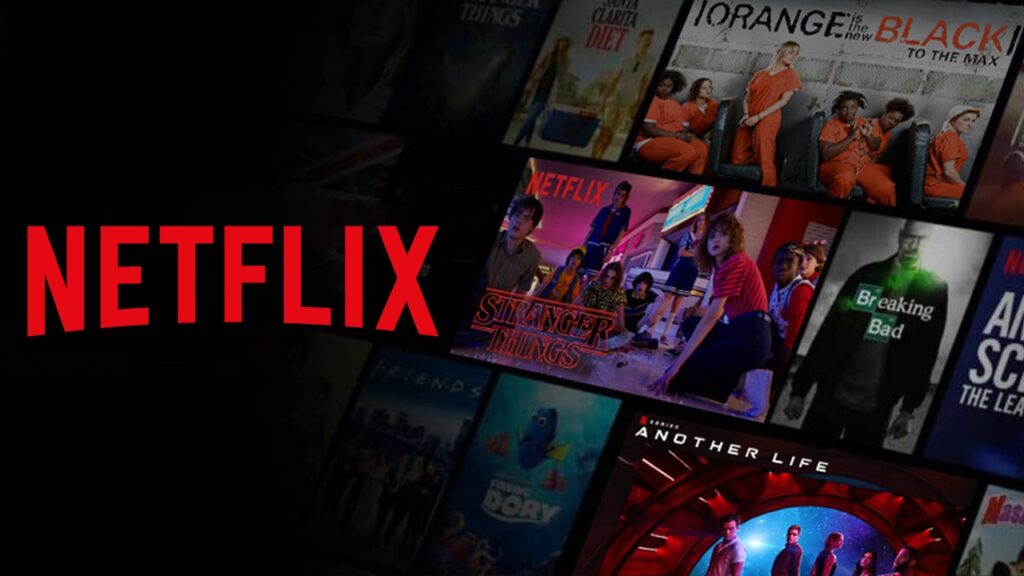
Netflix como usar?
Como ajustar a qualidade do streaming na Netflix?
A qualidade do streaming na Netflix pode ser ajustada para otimizar o uso de dados ou para garantir a melhor qualidade de imagem, dependendo da velocidade da sua conexão de internet. Para ajustar essa configuração, siga os passos:
- Acesse sua conta Netflix: Entre no site ou aplicativo da Netflix e faça login na sua conta.
- Vá até as Configurações de Reprodução: No menu da conta, clique em “Conta” e, em seguida, procure a seção “Configurações de reprodução”.
- Escolha a Qualidade de Vídeo: Você verá opções como “Automático” (a Netflix ajusta automaticamente a qualidade com base na sua conexão), “Baixo” (qualidade de vídeo mais baixa, usa cerca de 0,3 GB por hora), “Médio” (qualidade SD, usa cerca de 0,7 GB por hora) e “Alto” (qualidade HD ou Ultra HD, usa até 3 GB por hora para HD e 7 GB por hora para Ultra HD).
- Salve as Configurações: Após escolher sua preferência, salve as alterações. As mudanças podem levar alguns minutos para entrar em vigor.
Essa configuração é especialmente útil se você estiver usando uma conexão de dados limitada ou se deseja garantir a melhor experiência visual em uma tela de alta definição.
Como atualizar a Netflix para a versão mais recente?
Manter o aplicativo da Netflix atualizado é essencial para garantir que você tenha acesso a todas as funcionalidades e correções de bugs mais recentes. Veja como fazer isso em diferentes dispositivos:
- Em dispositivos móveis (iOS/Android):
- Acesse a loja de aplicativos do seu dispositivo (App Store para iOS ou Google Play para Android).
- Pesquise por “Netflix” na barra de busca.
- Se houver uma atualização disponível, você verá um botão “Atualizar” ao lado do aplicativo. Clique nele para iniciar a atualização.
- Em Smart TVs:
- Abra a loja de aplicativos da sua TV (por exemplo, LG Content Store ou Samsung Smart Hub).
- Navegue até “Aplicativos” e encontre o aplicativo da Netflix.
- Se uma atualização estiver disponível, você verá a opção para atualizar o aplicativo.
- Em Computadores:
- Se você usa a Netflix através de um navegador, não é necessário fazer atualizações, pois o site é sempre atualizado automaticamente.
- Se estiver usando o aplicativo da Netflix no Windows 10/11, vá até a Microsoft Store, pesquise por “Netflix” e clique em “Atualizar” se houver uma nova versão disponível.
Como resolver problemas de carregamento na Netflix?
Problemas de carregamento na Netflix podem ser frustrantes, mas há várias etapas que você pode seguir para resolvê-los:
- Verifique sua conexão com a Internet: A qualidade da sua conexão é fundamental para o streaming. Certifique-se de que seu dispositivo está conectado a uma rede estável. Você pode testar a velocidade da internet visitando sites como speedtest.net.
- Reinicie o dispositivo: Às vezes, o problema pode ser resolvido simplesmente reiniciando o dispositivo em que você está assistindo à Netflix. Isso ajuda a limpar a memória temporária e pode resolver pequenos problemas técnicos.
- Limpe o cache do aplicativo: Em dispositivos móveis, limpar o cache do aplicativo da Netflix pode resolver problemas de carregamento. Vá em “Configurações” > “Aplicativos” > “Netflix” > “Armazenamento” e selecione “Limpar Cache”.
- Verifique se há atualizações: Certifique-se de que o aplicativo da Netflix está atualizado para a versão mais recente, como mencionado na resposta anterior.
- Reinstale o aplicativo: Se os problemas persistirem, desinstale e reinstale o aplicativo da Netflix. Isso pode corrigir quaisquer arquivos corrompidos que estejam causando o problema.
- Contate o suporte da Netflix: Se nenhuma das etapas acima funcionar, pode ser útil entrar em contato com o suporte técnico da Netflix para verificar se há algum problema com o serviço em sua região.
Como adicionar legendas personalizadas na Netflix?
A Netflix permite o uso de legendas, mas adicionar legendas personalizadas diretamente na plataforma pode ser um pouco complicado. Aqui estão algumas maneiras de fazer isso:
- Usando Extensões de Navegador: Se você estiver assistindo à Netflix em um navegador como o Google Chrome, pode usar extensões como “Super Netflix” ou “Substital” para carregar legendas personalizadas. Essas extensões permitem que você faça o upload de arquivos de legenda (geralmente no formato .srt) enquanto assiste a um vídeo na Netflix.
- Editar Legendas Existentes: Se você estiver confortável com edição de arquivos de legenda, pode baixar as legendas disponíveis e editá-las conforme necessário. Depois, use uma extensão de navegador para carregá-las na Netflix.
- Opções de Idioma da Netflix: A Netflix oferece uma ampla variedade de legendas em diferentes idiomas. Para acessar essas opções, enquanto assiste a um vídeo, clique no ícone de diálogo na parte inferior da tela e escolha as legendas no idioma desejado.
Essa funcionalidade é particularmente útil para usuários bilíngues ou que estão aprendendo um novo idioma e preferem legendas em um formato ou estilo específico.
Como encontrar novos lançamentos na Netflix?
Manter-se atualizado sobre os lançamentos mais recentes na Netflix pode enriquecer sua experiência de streaming. Aqui estão algumas maneiras de encontrar novos títulos:
- Navegando na Seção “Novidades”: A Netflix tem uma seção dedicada a lançamentos recentes, que você pode encontrar na página inicial. Esta seção geralmente inclui uma mistura de filmes, séries, documentários e programas de TV que foram recentemente adicionados ao catálogo.
- Usando a Barra de Pesquisa: Você pode usar a barra de pesquisa da Netflix para procurar títulos específicos que foram recentemente adicionados. Tente pesquisar por termos como “Lançamentos” ou “Novidades” para ver o que há de novo.
- Listas Personalizadas: A Netflix cria listas personalizadas com base no seu histórico de visualização, incluindo recomendações de novos lançamentos que podem ser do seu interesse.
- Redes Sociais e Blogs: Acompanhar as redes sociais oficiais da Netflix ou visitar blogs e sites especializados em streaming pode ajudar a manter você informado sobre novos lançamentos e futuras estreias.
- Ativar Notificações: No aplicativo da Netflix, você pode ativar notificações para receber alertas sobre novos lançamentos diretamente no seu dispositivo móvel.
Como receber notificações sobre novos lançamentos na Netflix?
Receber notificações sobre novos lançamentos pode ajudá-lo a não perder nenhum dos seus programas ou filmes favoritos. Veja como configurar isso:
- Ativar Notificações no Aplicativo: Se você usa a Netflix em um dispositivo móvel, pode ativar notificações diretamente no aplicativo. Vá até as configurações do seu dispositivo, encontre a seção de aplicativos, selecione a Netflix e ative as notificações.
- E-mails de Atualização: Nas configurações da conta, você pode optar por receber e-mails de atualização da Netflix. Eles geralmente incluem informações sobre novos lançamentos, recomendações e outras novidades.
- Aplicativo de Notícias: Aplicativos de notícias, como Google News ou Apple News, podem ser configurados para alertá-lo sobre novos lançamentos na Netflix, com base nas suas preferências e interesses.
Como ajustar o horário de exibição dos títulos na Netflix?
Embora a Netflix não permita agendar horários de exibição diretamente, você pode usar as seguintes estratégias para organizar seu tempo de visualização:
- Configurar Lembretes em Seu Dispositivo: Use o calendário ou o aplicativo de lembretes do seu dispositivo para agendar horários específicos para assistir aos seus programas favoritos na Netflix. Isso é útil para manter uma rotina de visualização.
- Adicionar Títulos à “Minha Lista”: Colocar títulos na “Minha Lista” na Netflix permite que você os acesse facilmente quando estiver pronto para assisti-los. Isso não define um horário, mas organiza o conteúdo de interesse para visualização futura.
- Sincronizar com Amigos: Se você gosta de assistir a programas junto com amigos ou familiares, ferramentas como Teleparty (anteriormente Netflix Party) permitem sincronizar a reprodução entre diferentes dispositivos, garantindo que todos comecem a assistir ao mesmo tempo.
- Notificações e Lembretes no Aplicativo: A Netflix pode enviar notificações para lembrar de novos episódios ou estreias de séries que você acompanha.
Como assistir a conteúdos específicos para cada idade na Netflix?
A Netflix oferece várias ferramentas para garantir que o conteúdo assistido seja apropriado para diferentes faixas etárias. Aqui está como você pode configurar essas opções:
- Perfis de Crianças: Ao criar um novo perfil, você pode escolher a opção “Crianças”. Isso restringe o conteúdo disponível apenas para títulos apropriados para o público infantil, garantindo uma experiência segura para crianças.
- Configurações de Controle dos Pais: Acesse “Conta” > “Configurações de perfil e controle dos pais” e selecione o perfil desejado. Aqui, você pode definir restrições de idade para o conteúdo visualizado e adicionar um PIN para impedir que as crianças acessem conteúdos fora do limite permitido.
- Filtragem por Faixa Etária: Na página inicial da Netflix, você pode navegar por seções como “Infantil” ou “Adolescente” para encontrar conteúdos adequados a diferentes grupos de idade. Essas seções são organizadas automaticamente com base nas classificações etárias dos títulos.
- Pesquisa por Classificação: Se você estiver buscando títulos com uma classificação etária específica, use a barra de pesquisa e digite termos como “Classificação L” (Livre), “Classificação 10”, ou “Classificação 12” para encontrar títulos apropriados.
Como baixar títulos da Netflix para assistir offline?
Assistir offline é uma das funcionalidades mais convenientes da Netflix, especialmente útil durante viagens ou quando não há uma conexão estável com a internet. Veja como baixar títulos para visualização offline:
- Selecione o Título: Em seu dispositivo móvel, abra o aplicativo da Netflix e selecione o título que deseja baixar. Nem todos os títulos estão disponíveis para download devido a restrições de licenciamento, mas a maioria dos filmes e séries populares têm essa opção.
- Clique no Ícone de Download: Na página do título, você verá um ícone de download (uma seta apontando para baixo). Clique nele para iniciar o download. Para séries, você pode baixar episódios individualmente.
- Acesse “Meus Downloads”: Depois de baixados, os títulos estarão disponíveis na seção “Meus Downloads” do aplicativo. Aqui, você pode ver todos os vídeos que baixou e assisti-los sem conexão à internet.
- Gerenciamento de Downloads: Você pode escolher a qualidade do download (Padrão ou Alta) em “Configurações de aplicativo” > “Qualidade de vídeo”. A qualidade mais alta ocupará mais espaço de armazenamento, mas proporcionará uma melhor experiência visual.
- Expiração de Downloads: Lembre-se de que os downloads têm uma data de expiração, que varia de acordo com o título. A Netflix notificará você quando o prazo estiver prestes a expirar.
Como remover títulos da lista de “Continuar assistindo” na Netflix?
Às vezes, você pode não querer continuar assistindo a um título ou simplesmente deseja limpar a lista de “Continuar assistindo”. Aqui está como remover títulos dessa lista:
- Acesse sua Conta Netflix: Faça login na Netflix através de um navegador ou do aplicativo.
- Vá até a Atividade de Visualização: No menu da conta, clique em “Conta” e role até “Perfis e Controle dos Pais”. Selecione o perfil que deseja gerenciar e clique em “Atividade de visualização”.
- Remova o Título: Na lista de atividades, encontre o título que deseja remover e clique no ícone de círculo com uma linha no meio (semelhante a um símbolo de “não permitido”) ao lado do título. Isso removerá o título da sua lista de “Continuar assistindo”.
- Atualize a Página Inicial: Volte à página inicial da Netflix e você verá que o título foi removido da seção “Continuar assistindo”. Isso pode levar alguns minutos para refletir.
Como cancelar uma conta de teste gratuita da Netflix?
Se você se inscreveu para uma conta de teste gratuita e deseja cancelar antes de ser cobrado, siga estas etapas:
- Acesse sua Conta Netflix: Faça login na Netflix e vá para a seção “Conta”, que pode ser acessada através do menu no canto superior direito.
- Cancelar Assinatura: Na seção “Assinatura e Cobrança”, clique em “Cancelar assinatura”. A Netflix perguntará se você tem certeza de que deseja cancelar e pode oferecer algumas alternativas, como pausar a assinatura por um tempo.
- Confirme o Cancelamento: Após confirmar o cancelamento, você receberá um e-mail de confirmação da Netflix. Você poderá continuar usando o serviço até o final do período de teste gratuito.
- Verifique o Status da Assinatura: Para garantir que o cancelamento foi bem-sucedido, volte à página “Conta” e verifique se há uma mensagem indicando que sua assinatura está programada para expirar no final do período atual.
Como mudar a senha da minha conta Netflix?
Alterar sua senha regularmente é uma prática recomendada para proteger sua conta Netflix. Veja como fazer isso:
- Acesse sua Conta Netflix: Faça login na Netflix e vá até a seção “Conta”, acessível através do menu do perfil no canto superior direito.
- Clique em “Alterar Senha”: Na seção “Assinatura e Cobrança”, clique em “Alterar senha”. Isso o levará a uma página onde você precisará inserir sua senha atual.
- Insira uma Nova Senha: Digite sua senha atual e, em seguida, insira a nova senha que deseja usar. A senha deve ter entre 6 e 60 caracteres e pode incluir letras, números e símbolos.
- Salve as Alterações: Depois de confirmar a nova senha, clique em “Salvar”. Se estiver logado em vários dispositivos, você terá a opção de deslogar de todos os outros dispositivos como medida de segurança adicional.
- Confirmação: A Netflix enviará um e-mail para confirmar que a senha foi alterada com sucesso.
Como usar a Netflix com uma conexão de dados móveis?
Assistir à Netflix usando dados móveis pode consumir uma grande quantidade de dados, então é importante ajustar as configurações para controlar o uso. Aqui está como fazer isso:
- Acesse as Configurações de Reprodução: Na sua conta Netflix, vá até “Conta” e selecione “Configurações de reprodução”.
- Ajuste o Uso de Dados: Na seção “Uso de dados por tela”, selecione uma das opções disponíveis: “Automático” (ajusta automaticamente a qualidade do vídeo com base na sua conexão), “Baixo” (consome cerca de 0,3 GB por hora), “Médio” (consome cerca de 0,7 GB por hora) ou “Alto” (consome até 3 GB por hora para HD e 7 GB por hora para Ultra HD).
- Habilite o Uso de Dados Móveis no Aplicativo: Em dispositivos móveis, você também pode ir em “Configurações de aplicativo” dentro do aplicativo Netflix e garantir que a opção “Usar Dados Celulares” esteja ativada, caso contrário, o aplicativo pode restringir o streaming apenas ao Wi-Fi.
- Monitoramento de Dados: Acompanhe seu uso de dados no dispositivo para evitar exceder seu plano de dados. Alguns dispositivos permitem configurar alertas quando um certo limite de dados é atingido.
- Baixe Conteúdos para Visualização Offline: Outra opção para economizar dados é baixar episódios ou filmes enquanto estiver conectado ao Wi-Fi para assisti-los offline mais tarde.
Como ajustar as configurações de privacidade na Netflix?
As configurações de privacidade na Netflix ajudam a controlar quem tem acesso à sua conta e quais dados são coletados. Veja como ajustá-las:
- Configurações de Controle dos Pais: Na seção “Conta”, vá até “Perfis e Controle dos Pais” para configurar restrições de idade, uso de PINs, e monitoramento de atividades em perfis específicos.
- Gerenciamento de Dispositivos: Em “Configurações”, você pode visualizar e gerenciar dispositivos conectados à sua conta. Se você notar alguma atividade suspeita, pode deslogar de todos os dispositivos e mudar a senha.
- Histórico de Visualização: Em “Atividade de Visualização”, você pode ver o que foi assistido em cada perfil. Se quiser, pode excluir itens específicos desse histórico para que não influenciem as recomendações.
- Preferências de Comunicação: Na mesma seção de “Conta”, ajuste suas preferências de comunicação para escolher quais tipos de e-mails deseja receber da Netflix, incluindo notificações sobre novos lançamentos e ofertas promocionais.
- Exclusão de Perfil: Se você compartilha sua conta com outras pessoas e deseja manter sua privacidade, considere criar perfis separados ou excluir um perfil existente se ele não for mais necessário.
Como resolver problemas de áudio ou vídeo na Netflix?
Problemas de áudio ou vídeo na Netflix podem variar de falhas técnicas a questões de compatibilidade com o dispositivo. Aqui estão algumas dicas para resolver esses problemas:
- Verifique as Conexões de Rede: Uma conexão lenta ou instável pode causar problemas de qualidade de vídeo ou áudio. Certifique-se de que sua conexão com a internet é rápida o suficiente para streaming em HD ou Ultra HD.
- Reinicie o Dispositivo: Reiniciar seu dispositivo pode resolver muitos problemas temporários. Isso inclui desconectar e reconectar sua conexão de internet e reiniciar o aplicativo Netflix.
- Verifique as Configurações de Áudio: Se o problema for de áudio, verifique as configurações de áudio do seu dispositivo e da Netflix. Certifique-se de que o volume não está mudo e que o dispositivo está configurado para a saída de áudio correta (como fones de ouvido ou alto-falantes externos).
- Atualize o Aplicativo ou Sistema: Verifique se o aplicativo da Netflix ou o sistema operacional do seu dispositivo está atualizado. Às vezes, atualizações trazem correções para problemas conhecidos.
- Tente em Outro Dispositivo: Se o problema persistir, experimente assistir à Netflix em outro dispositivo para determinar se o problema é específico de um dispositivo ou conta.
- Contate o Suporte: Se nenhuma das etapas acima resolver o problema, entre em contato com o suporte técnico da Netflix. Eles podem fornecer assistência adicional e verificar se há problemas de serviço em sua região.